В Windows 10 Microsoft е премахнала класическия раздел Windows Update от контролния панел, което прави много по-трудно за потребителите да контролират Windows Update.
Секцията „Актуализиране на Windows“ в приложението „Настройки“ предлага малко или никакъв контрол върху това как се изтеглят и инсталират актуализациите, особено в Home edition на Windows 10.
Въпреки че това косвено ще накара потребителите на Windows 10 автоматично да надграждат до най-новата версия на Windows 10 и да поддържат системата си актуална, повечето потребители предпочитат да имат контрол върху Windows Update.
Има са били начини, за да се забрани напълно актуализиране на Windows и пауза Windows Update изтегляне, но няма конкретно решение там за Windows 10 Home потребители.
Windows Update MiniTool за Windows 10

Windows Update MiniTool е алтернатива на Windows Update в Windows 10 Home и Pro изданията. Windows Update MiniTool ви помага да проверявате за актуализации и да инсталирате актуализации само ако искате.
Освен това можете да прегледате всички инсталирани актуализации, скрити актуализации и има възможност да видите и пълната история на актуализациите.
Функции за актуализиране на миниатюри на Windows
Както можете да видите на снимките, можете да контролирате как да се изтеглят и инсталират актуализациите. Можете да изберете автоматично, да деактивирате актуализациите, режим на уведомяване (сигнали, когато са налични актуализации), да изтегляте само (изтегляния, но не се инсталират), опция за планирани и управлявани от администратор, за да контролирате как да се изтеглят и инсталират актуализациите на вашия компютър.
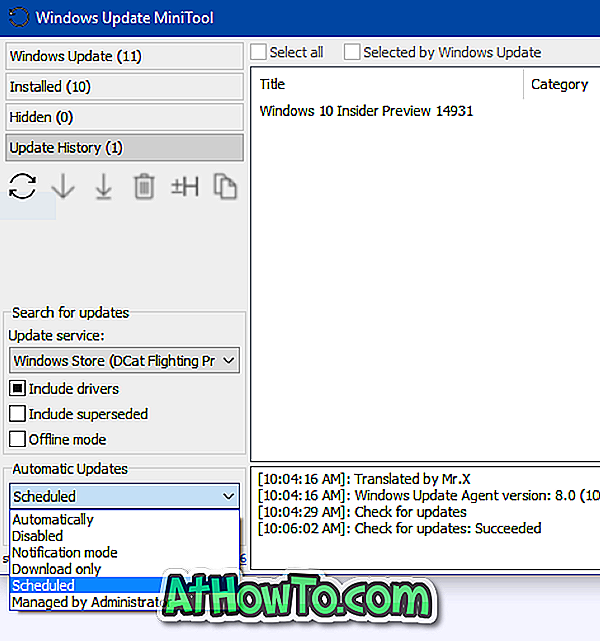
Освен това, подобно на Windows Update в приложението Настройки, тя също така ви позволява да спрете автоматичното обновяване на драйверите на устройства в Windows 10. Има офлайн режим, който можете да използвате за инсталиране на актуализации на компютър, който не е свързан с интернет.
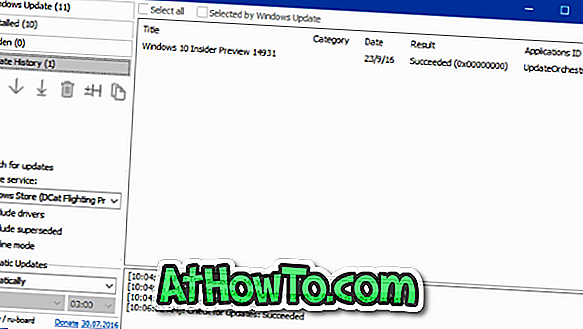
Искате ли да изтеглите Windows Update, за да се инсталира на друг компютър? Можете да направите това с помощта на Windows Update MiniTool, тъй като дава директни връзки към .cab, .exe и .psf файловете за актуализация. Изберете актуализация, щракнете върху Копиране на връзка към бутон на клипборда и след това поставете URL адреса в адресната лента на уеб браузър, за да изтеглите актуализацията.
За тези, които се чудят, Windows Update MiniTool изтегля актуализации директно от сървърите на Microsoft и ги запазва в C: Windows SoftwareDistribution Изтегли директорията.
Като цяло Windows Update MiniTool осигурява всички контроли за Windows Update в лесен за разбиране интерфейс. Програмата е самостоятелна, което означава, че не се изисква инсталация.
И накрая, ако ви харесва Windows Update MiniTool, има и друга помощна програма, наречена Windows Update Integrator, която прави възможно да се улови известието за актуализиране на Windows, което означава, че когато кликнете върху известието за работния плот на Windows Update, се отваря Windows Update MiniTool вместо секцията „Актуализация на Windows“ в „Настройки“. ап.
Дума на предпазливост. Windows Update MiniTool изисква услугата Windows Update да изтегля актуализации от Microsoft. Така че, ако сте деактивирали Windows Update, моля, активирайте го.
Изтеглете Windows Update MiniTool














